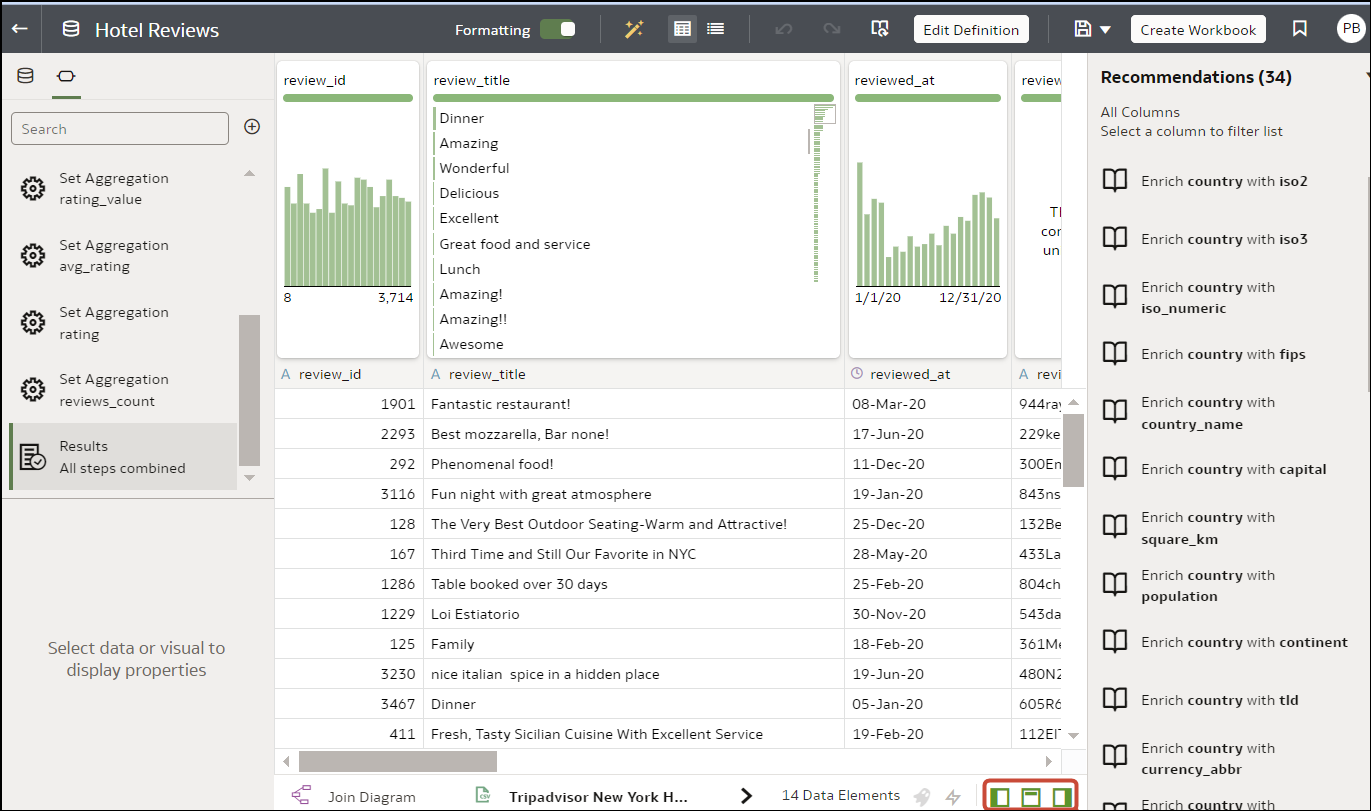Создание столбца группирования при подготовке данных
При группировании показателя создается новый столбец, основанный на значении показателя. Например, может потребоваться распределить значения температуры по двум категориям ячеек: меньше или равно 70 градусам или больше 70 градусов.
Можно динамически назначить значение группе. Для этого необходимо создать несколько групп равного размера или явно указать диапазон значений для каждой группы. Можно создать столбец группирования на основе элемента данных.